Determinar si tiene Windows de 32 o 64 bits
Algunos programas de Windows están diseñados para la versión de 32 bits, otros para la versión de 64 bits, y muchos programas pueden ejecutarse en cualquier entorno.
Cualquiera que sea el caso, es posible que desee saber si está ejecutando la versión de Windows de 32 bits o de 64 bits. (Este fragmento de información es particularmente importante si desea actualizar algunas de las unidades de dispositivo en su sistema; necesita usar controladores de 32 o 64 bits que coincidan con su versión de Windows de 32 o 64 bits).
La forma de comprobar si está ejecutando Windows de 32 o 64 bits depende de la versión de Windows que esté utilizando:
-
Si está utilizando Windows 7, haga clic en el botón Inicio, haga clic con el botón derecho en Equipo y seleccione Propiedades.
Si está utilizando Windows 8 o Windows 10, enlace: / windows-Viendo_el_Panel_control [mostrar el Panel de control] (una buena manera es presionar Win + X * para mostrar un menú contextual en la parte inferior izquierda de la pantalla, seleccione Panel de control), haga clic en Sistema y seguridad, y finalmente haga clic en Sistema.
Independientemente de si está utilizando Windows 7 u 8, verá información sobre su sistema. (Ver figura 1)
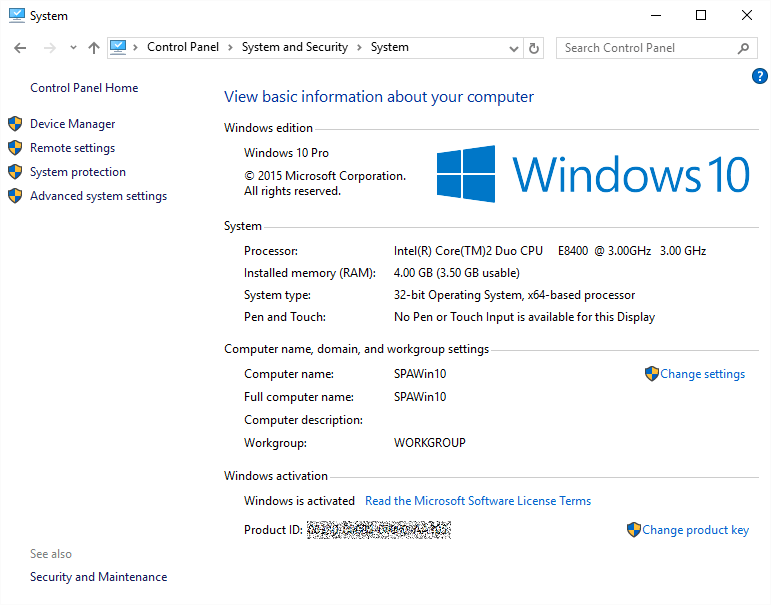
Figura 1. Ver si está ejecutando Windows de 32 o 64 bits.
Mire cerca de la mitad del cuadro de diálogo y debería ver información etiquetada como «Tipo de sistema». Aquí es donde puede ver si está ejecutando la versión de 32 bits o de 64 bits del sistema operativo Windows.
Este consejo (11883) se aplica a Windows 7, 8 y 10.